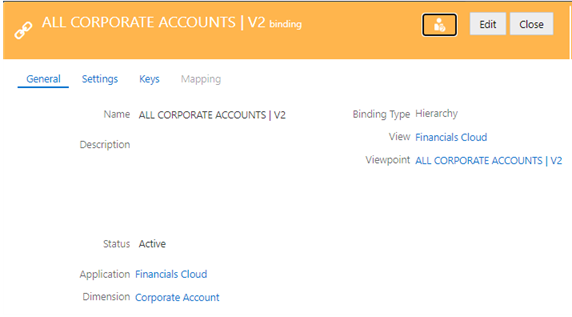Copia de enlaces para crear árboles o versiones de árboles
Solo en el caso de aplicaciones General Ledger de Oracle Financials Cloud, puede copiar un enlace existente para crear un nuevo árbol de enlace o versión de árbol que use una versión existente como punto de partida.
Hay dos formas de crear nuevos árboles o versiones de árboles en las aplicaciones General Ledger de Oracle Financials Cloud:
- Si desea empezar con un árbol y una versión de árbol vacíos y no enlazados, puede modificar el registro de la aplicación y agregar un nuevo árbol o versión de árbol. De este modo se creará un nuevo árbol o versión de árbol en blanco que no esté enlazado a una aplicación externa.
- Si desea crear un nuevo árbol o versión de árbol enlazado que contenga datos jerárquicos de un árbol o una versión de árbol existente, puede copiar un enlace de ese árbol o versión de árbol existente. De este modo se creará un nuevo árbol o versión de árbol que está enlazado a una aplicación externa.
Consideraciones
- Solo se pueden copiar enlaces de tipo jerarquía; no se pueden copiar enlaces de tipo nodo.
-
Cuando se copia un enlace, se copian y se enlazan también los siguientes objetos de cadena de datos para ese enlace:
- El conjunto de jerarquías (si se utiliza el tipo de nodo original)
- El conjunto de nodos (si se utiliza el nuevo conjunto de jerarquías)
- El punto de vista (si se utiliza el nuevo conjunto de nodos)
- Cuando se copia un enlace, se ejecutan las mismas validaciones que cuando se crea una nueva versión del árbol en el registro de la aplicación:
- La combinación entre el código de árbol y el nombre de la versión de árbol debe ser única.
- La fecha de inicio de la versión debe ser anterior a su fecha de finalización.
- Las fechas de inicio y finalización no deben solaparse con otra versión del árbol en el mismo código de árbol.
-
Después de copiar un enlace y sus objetos de cadena de datos asociados, si modifica el registro de la aplicación se mostrarán el nuevo conjunto de jerarquías y de nodos como un árbol y versiones de árbol enlazados en el asistente de registro.
- Cuando se copia un enlace, el punto de vista que se crea se agrega a la vista de la que se copió el enlace.
Copia de un enlace
- En Aplicaciones, haga clic en el nombre de la aplicación que contiene la dimensión con el enlace que desea copiar. En este ejemplo, tenemos una aplicación General Ledger de Oracle Financials Cloud que contiene una dimensión Corporate Account con una versión de árbol:
V1, y queremos crear una segunda versión de árbol enlazada que utiliceV1como punto de partida. - En el inspector de aplicaciones, haga clic en Dimensiones.
- Haga clic en el nombre de la dimensión con el enlace que desea copiar. En este ejemplo, seleccionaremos la dimensión
Corporate Account.
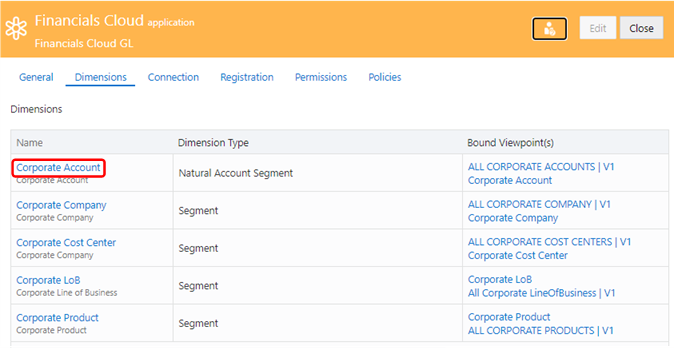
. - En el inspector de dimensiones, haga clic en Enlaces.
- Haga clic en Editar y, a continuación, en la columna Acciones del enlace que desea copiar, haga clic en
 y seleccione Copiar. En este ejemplo, copia el enlace
y seleccione Copiar. En este ejemplo, copia el enlace ALL CORPORATE ACCOUNTS| V1.
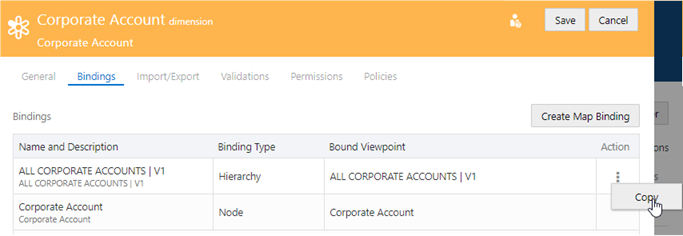
- En el cuadro de diálogo Copiar enlace, introduzca el código de árbol y el nombre de la versión de árbol, así como las fechas de inicio y finalización del nuevo enlace.
De forma predeterminada, los nombres del nuevo conjunto de jerarquías, el conjunto de nodos y el punto de vista que se crean para el enlace se rellenan con el código de árbol y el nombre de la versión de árbol (en este ejemplo,
ALL CORPORATE ACCOUNTS| V2).
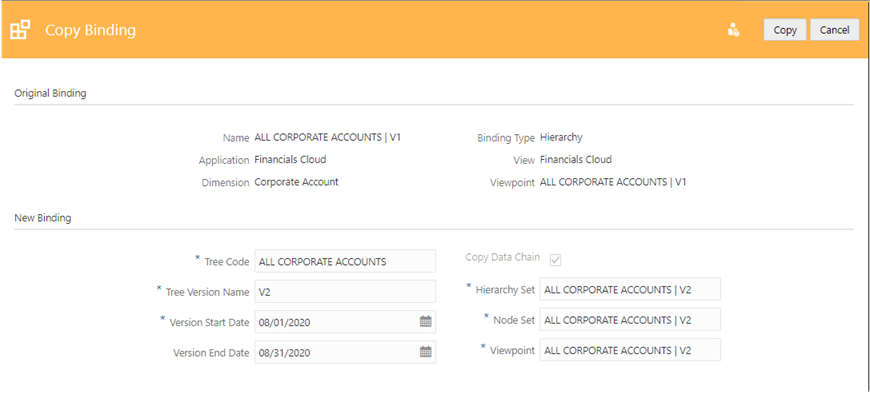
- Opcional: cambie los nombres predeterminados del conjunto de jerarquías, el conjunto de nodos o el punto de vista.
- Haga clic en Copiar.
Se copiará el enlace y se creará un nuevo conjunto de jerarquías, conjunto de nodos y punto de vista enlazados. El punto de vista se agregará a la vista de la que se copió el enlace.
- Una vez que se haya completado la operación de copia, el nuevo enlace se mostrará en el inspector de enlaces. Revise la configuración del enlace y, a continuación, haga clic en Cerrar.